Discord, özellikle oyuncular arasında popüler hale gelmiş bir platform olarak tanınsa da, sesli ve yazılı iletişimden daha fazlasını sunuyor.
Discord’un sunduğu özelliklerden biri de görüntülü konuşma imkanı sağlamasıdır. Hem arkadaşlarınızla birebir görüntülü sohbet edebilir hem de toplu video görüşmeleri yapabilirsiniz. Discord’da görüntülü konuşmanın nasıl yapılacağına dair adım adım rehber sunuyoruz.
Discord Görüntülü Konuşma
![Discord Görüntülü Konuşma Nasıl Yapılır? [Ekran Paylaşımı Yapma] Discord Görüntülü Konuşma](https://webhakim.com/wp-content/uploads/2020/04/Discord-Görüntülü-Konuşma.png)
Durum böyle olunca da herkes uzaktan eğitim sistemine geçmeye başladı. Uygulamaların içinde en iyilerinden biri olan ve uzun süreden beridir, oyuncuların kullandığı Discord programın da da görüntülü konuşma yapılabilmektedir.
Discord Görüntülü Konuşma Nasıl Yapılır? 1.Yöntem
Discord uygulamasında sadece ses ile sohbet mümkünken geliştiricileri görüntülü sohbet özelliklerine de uygulamaya entegre ettiler.
Görüntülü konuşmada 10 kişiye kadar katılımcı katılabilmektedir. Ekran paylaşımı ile de diğer katılımcılar sizin ekranınızı görebilmektedir.
- İlk olarak sol atta bulunan Discord Kullanıcı Ayarları kısmına girin.
- Daha sonra solda çıkan Değişim Kaydı kısmına tıklayın.
- Gruplar kısmından arayabilirsiniz.
Görüntülü Konuşma Yapma ve Ekran Paylaşımı Nasıl Yapılır? 2.Yöntem
Discord görüntülü arama yapmak için bu kezde kod ile işlemi yapacağız.
- İlk olarak konsol yerine gelip ctrl+shit+ı yapın.
- Üstte konsol yerine tıklayın, altta bulunan object kısmına gelin.
- Buradan kodu indirip console yerine yapıştırın.
- Daha sonra ayarlar yerine gelin Experiments kısmına tıklayın.
- Video Call kısmın User ve Treatment 1 olarak ayarlayın.
- Görüntülü arama butonu gelecektir.
Sunucularda Görüntülü Konuşma Nasıl Yapılır?
Discord’da sadece birebir veya grup sohbetlerinde değil, sunucularda da görüntülü konuşmalar yapabilirsiniz. Özellikle arkadaş grupları ya da belirli bir topluluğa ait sunucularda bu özellik oldukça kullanışlı olabilir.
Adım 1: Sunucuya Girin: Sunucu listesinde, görüntülü konuşma yapmak istediğiniz sunucuya girin. Eğer sunucuya üye değilseniz, davet linki üzerinden katılabilirsiniz.
Adım 2: Sesli Kanala Katılın: Sunucuya girdikten sonra, sol taraftaki “Sesli Kanallar” bölümünde uygun bir kanala tıklayın. Eğer sunucu yöneticisi sizseniz yeni bir sesli kanal oluşturabilirsiniz.
Adım 3: Görüntülü Konuşma Başlatma: Sesli kanala katıldıktan sonra, ekranın altındaki kamera simgesine tıklayarak görüntülü konuşmayı başlatabilirsiniz. Diğer sunucu üyeleri de bu kanala katılarak görüntülü konuşmanıza dâhil olabilirler.
[yazi ilgili_yazi_id=”10065″]
 İNSTAGRAM KEŞFET SAATLERİNİ AÇIKLADIK! İZLEMEK İÇİN TIKLAYIN!
İNSTAGRAM KEŞFET SAATLERİNİ AÇIKLADIK! İZLEMEK İÇİN TIKLAYIN!
En güncel teknoloji haberleri, rehberler ve özel içerikler e-posta kutuna gelsin! Topluluğumuza katılın ve en önemli haberlerin yer aldığı günlük bültenimize kaydolun!

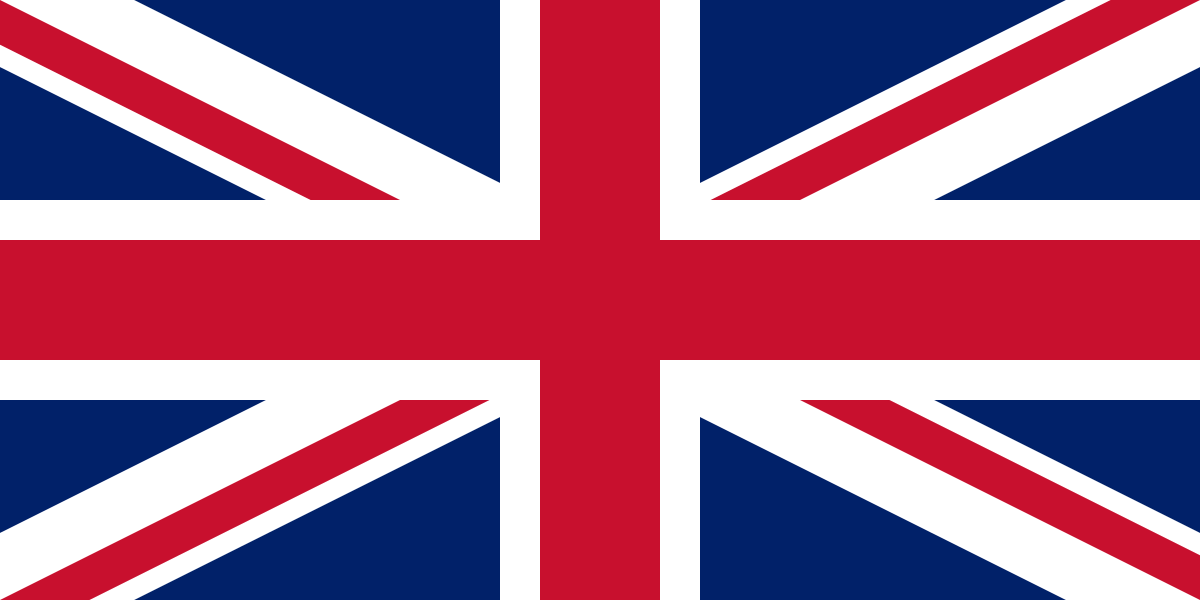 EN
EN
![Discord Görüntülü Konuşma Nasıl Yapılır? [Ekran Paylaşımı Yapma] Discord Görüntülü Konuşma Nasil Yapilir](https://webhakim.com/wp-content/uploads/2020/04/Discord-Görüntülü-Konuşma-Nasil-Yapilir-1024x640.jpg)
